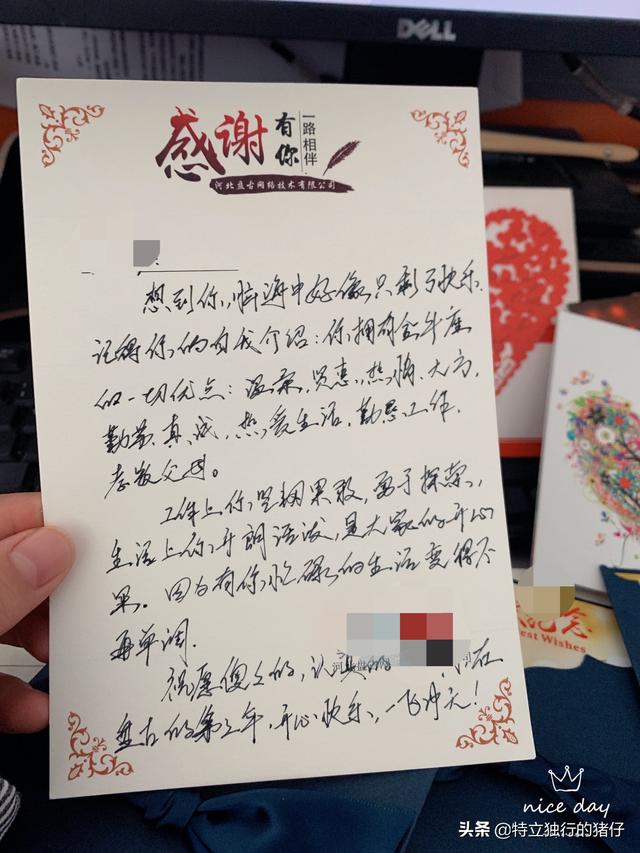word中怎么打方框 word中这样的方框怎么打
最近有小伙伴在询问下图所示的方框要怎么打出来?本期分享3个超级实用的方法。

第一种:输入法
利用搜狗输入法先打出方框(拼音:fangkuang),之后复制即可。

第二种:带圈字符法
先输入任意一个字符并选中,之后点击开始——字体——带圈字符,在打开的界面中将样式选择【增大圈号】,圈号则选择□,点击确定。然后选中文本,按Shift F9切换域代码,将字符删除后再次按Shift F9边框便可输入方框,之后直接利用复制即可。

第三种:表格法
点击插入——表格,选择9×2的表格,之后选中表格,右击选择【表格属性】,在打开的界面中选择【选项】——勾选【允许调整单元格间距】复选框,输入相应的间距,比如“0.25厘米”,点击确定,然后根据需要调整整个表格大小,最后选中整个表格,点击开始——段落——边框——外侧框线即可。

免责声明:本文仅代表文章作者的个人观点,与本站无关。其原创性、真实性以及文中陈述文字和内容未经本站证实,对本文以及其中全部或者部分内容文字的真实性、完整性和原创性本站不作任何保证或承诺,请读者仅作参考,并自行核实相关内容。文章投诉邮箱:anhduc.ph@yahoo.com